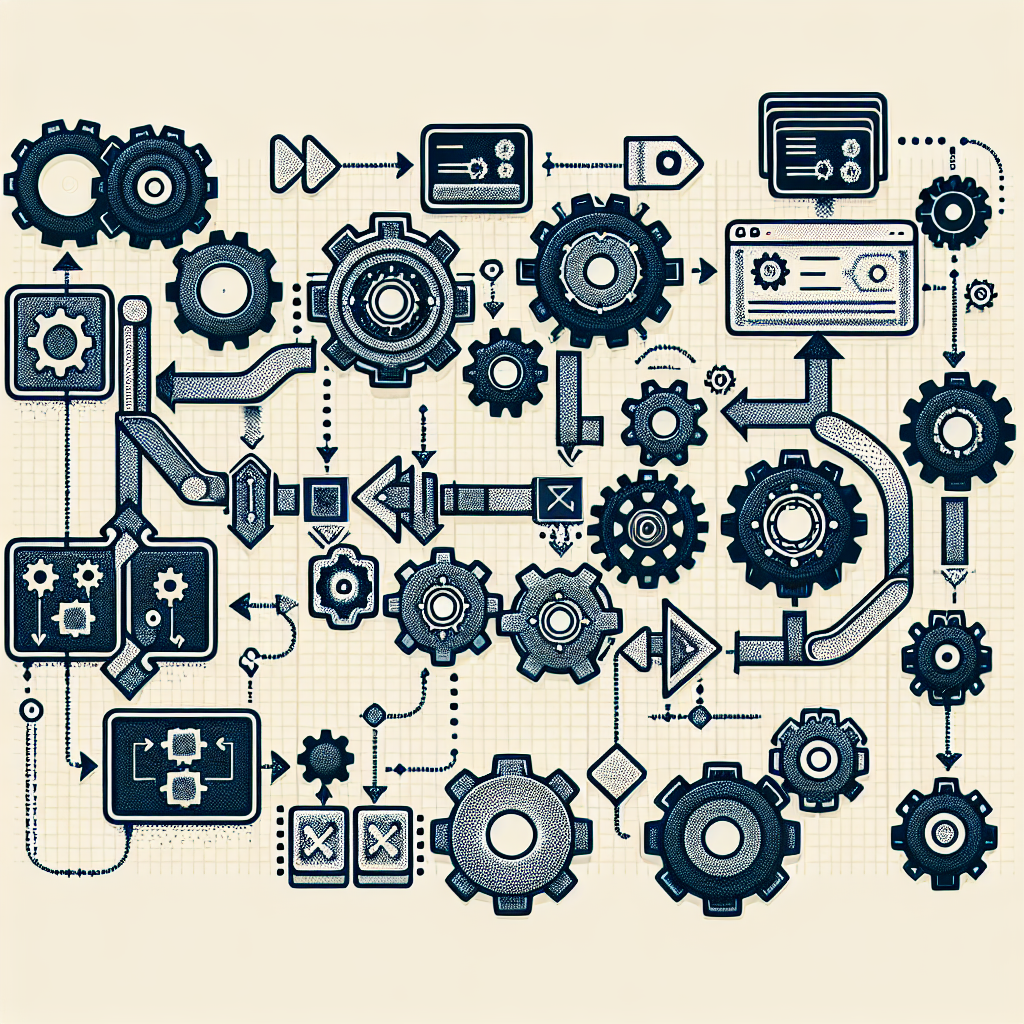Tạo quy trình công việc tùy chỉnh trong N8N: Hướng dẫn từng bước
Hiểu N8N
N8N là một nền tảng tự động hóa nguồn mở được thiết kế để giúp bạn kết nối các dịch vụ khác nhau, tự động hóa các tác vụ và tạo quy trình công việc tùy chỉnh mà không cần kiến thức lập trình rộng rãi. Nó cho phép bạn trực quan hóa và tự động hóa các luồng dữ liệu giữa các ứng dụng khác nhau, làm cho nó trở thành một công cụ quan trọng cho các nhà phát triển, nhà tiếp thị và bất kỳ ai quan tâm đến việc hợp lý hóa các nhiệm vụ của họ.
Bắt đầu với N8N
1. Cài đặt N8N
Để bắt đầu, đảm bảo bạn đã cài đặt Node.js trên máy của bạn. Bạn có thể tải xuống từ Node.js Trang web chính thức. Khi bạn đã thiết lập Node.js:
- Mở thiết bị đầu cuối của bạn.
- Chạy lệnh sau để cài đặt N8N:
npm install n8n -g- Sau khi cài đặt, bạn có thể bắt đầu N8N bằng cách chạy:
n8nGiao diện N8N hiện có sẵn tại https://localhost:5678.
2. Truy cập Trình chỉnh sửa quy trình làm việc
Khi khởi chạy N8N, truy cập trình chỉnh sửa quy trình công việc thông qua trình duyệt của bạn. Trình chỉnh sửa trực quan này cho phép bạn tạo, chỉnh sửa và quản lý quy trình công việc.
- Nhấp vào nút “Mới” để bắt đầu quy trình làm việc mới.
- Bạn sẽ thấy giao diện khá trực quan, với các tùy chọn để thêm các nút một cách dễ dàng.
Hiểu các nút
Các loại nút
Trong N8N, các nút là các khối xây dựng của quy trình công việc của bạn. Mỗi nút đại diện cho một dịch vụ hoặc một hành động.
- Các nút kích hoạt: Bắt đầu quy trình công việc, chẳng hạn như khi một bản ghi mới được tạo trong một hệ thống.
- Các nút hành động: Thực hiện các tác vụ, như gửi tin nhắn hoặc thực hiện các cuộc gọi API.
- Các nút chức năng: Cho phép bạn viết mã JavaScript tùy chỉnh để thao tác dữ liệu.
Thêm các nút
Để thêm các nút:
- Nhấp vào biểu tượng “+” trong trình chỉnh sửa dòng công việc.
- Tìm kiếm nút mong muốn, chẳng hạn như “Yêu cầu HTTP”, “Email”, “Google Sheets”, hoặc bất kỳ dịch vụ nào khác được tích hợp trong N8N.
Từng bước: Tạo quy trình làm việc tùy chỉnh
Hãy tạo một quy trình công việc đơn giản tự động gửi thông báo email bất cứ khi nào hàng mới được thêm vào tài liệu Google Sheets.
Bước 1: Thiết lập trình kích hoạt Google Sheets
-
Thêm nút Google Sheets:
- Nhấp vào biểu tượng “+”.
- Tìm kiếm “Google Sheets” và chọn “Google Sheets Trigger.”
-
Kết nối N8N với Google Sheets:
- Bạn cần xác thực tài khoản Google của mình để cho phép N8N truy cập bảng tính của bạn.
- Thực hiện theo lời nhắc để đăng nhập vào tài khoản Google của bạn và cho phép các quyền.
-
Cấu hình kích hoạt:
- Chọn bảng tính cụ thể mà bạn muốn theo dõi cho các mục mới.
- Đặt kích hoạt để kích hoạt bất cứ khi nào một hàng mới được thêm vào.
Bước 2: Thêm nút email
-
Chèn một nút email:
- Một lần nữa, nhấp vào biểu tượng “+”.
- Tìm kiếm “Email” và chọn “Gửi email.”
-
Định cấu hình cài đặt email:
- Chọn nhà cung cấp email của bạn (SMTP, Gmail, v.v.).
- Điền vào các trường cần thiết, bao gồm “từ”, “đến”, “chủ đề” và “văn bản”.
- Bạn có thể tùy chỉnh email của mình bằng cách sử dụng dữ liệu từ nút Google Sheets. Chẳng hạn, nếu tờ của bạn có các cột cho “Tên” và “Email”, bạn có thể thông báo trực tiếp cho người nhận.
Bước 3: Kết nối các nút
Để tạo quy trình công việc, bạn cần kết nối các nút:
- Nhấp vào nút đầu tiên (kích hoạt Google Sheets) và kéo mũi tên vào nút thứ hai (email).
- Kết nối này thiết lập luồng dữ liệu trong đó một hàng mới trong Google Sheets kích hoạt email.
Bước 4: Kiểm tra quy trình làm việc của bạn
Trước khi phát hành, điều cần thiết là kiểm tra quy trình làm việc của bạn:
- Nhấp vào nút “Thực hiện quy trình làm việc”.
- Thêm một hàng mới trong tài liệu Google Sheets được chỉ định của bạn để xem liệu email có được kích hoạt tương ứng không.
Bước 5: Lưu và kích hoạt quy trình làm việc
Sau khi thử nghiệm thành công:
- Nhấp vào biểu tượng Lưu nằm ở phía trên bên phải của giao diện.
- Kích hoạt quy trình công việc bằng cách bật công tắc “hoạt động”.
Thêm logic vào quy trình làm việc của bạn
Chức năng của N8N vượt xa các nhiệm vụ đơn giản. Bạn có thể giới thiệu các điều kiện và logic cho tự động hóa của bạn, làm cho nó thậm chí còn mạnh mẽ hơn.
Sử dụng nếu các nút
Để thêm logic phân nhánh:
-
Chèn một nút nếu:
- Nhấp vào biểu tượng “+” và tìm kiếm “if.”
- Kéo nó giữa Trình kích hoạt Google Sheets và nút email của bạn.
-
Cấu hình điều kiện:
- Đặt điều kiện theo đó email sẽ được gửi. Chẳng hạn, bạn chỉ có thể gửi email nếu một cột cụ thể chứa một từ khóa nhất định.
- Điều này cho phép kiểm soát và tùy chỉnh tốt hơn các quy trình tự động của bạn.
Chức năng nâng cao
Mã mã cho logic tùy chỉnh
Nếu chức năng tích hợp là không đủ, N8N cho phép bạn thêm mã tùy chỉnh:
-
Chèn một nút chức năng:
- Nút này cho phép bạn viết mã JavaScript để xử lý dữ liệu khi nó chảy qua quy trình làm việc của bạn.
- Dữ liệu đầu vào có thể được truy cập và thao tác, cho phép bạn thực hiện các tính toán tùy chỉnh hoặc định dạng dữ liệu.
-
Thực hiện các tập lệnh tùy chỉnh:
- Chẳng hạn, nếu bạn yêu cầu logic phức tạp, bạn có thể cấu trúc mã của mình để phù hợp với các điều kiện nâng cao hơn hoặc yêu cầu xử lý.
Tích hợp Webhook
N8N có thể xử lý các yêu cầu đến, cho phép bạn nhận dữ liệu từ các nguồn bên ngoài:
-
Tạo nút Webhook:
- Chọn “Webhook” từ các tùy chọn nút.
- Định cấu hình điểm cuối sẽ nhận được các yêu cầu đến.
-
Kích hoạt các nút khác với webhooks:
- Tính năng này có ích để kích hoạt quy trình công việc từ các ứng dụng web, hệ thống thanh toán hoặc API khác.
Xử lý lỗi trong quy trình công việc
N8N cung cấp các cơ chế để xử lý lỗi một cách duyên dáng:
-
Thêm trình kích hoạt lỗi:
- Chèn nút “kích hoạt lỗi” trong quy trình làm việc của bạn để bắt bất kỳ lỗi nào.
- Sử dụng nút này để cảnh báo bạn qua email hoặc lỗi đăng nhập vào các dịch vụ như Slack hoặc dịch vụ ghi nhật ký của hệ thống của bạn.
-
Thực hiện logic thử lại:
- Bạn có thể định cấu hình các nút khác nhau để tự động thử lại khi thất bại, đảm bảo độ bền và độ tin cậy trong tự động hóa của bạn.
Thực tiễn tốt nhất cho quy trình làm việc của N8N
- Giữ cho quy trình công việc đơn giản: Phá vỡ các quy trình phức tạp thành quy trình công việc nhỏ hơn, có thể quản lý được. Đơn giản cải thiện khả năng duy trì.
- Sử dụng các biến môi trường: Đối với dữ liệu nhạy cảm như khóa API, lưu trữ chúng dưới dạng các biến môi trường thay vì mã hóa cứng chúng trong quy trình làm việc.
- Tài liệu: Sử dụng tính năng Mô tả quy trình công việc để ghi lại quy trình công việc của bạn. Điều này tạo điều kiện cập nhật và hợp tác dễ dàng hơn.
- Kiểm tra: Thường xuyên kiểm tra quy trình công việc của bạn, đặc biệt là sau khi thêm tích hợp mới hoặc thay đổi các tích hợp hiện có.
Khám phá cộng đồng và tài nguyên
N8N có một cộng đồng tích cực và tài liệu phong phú để giúp bạn khắc phục sự cố và mở rộng quy trình công việc của bạn.
- Tài liệu: Ghé thăm Tài liệu N8N cho hướng dẫn toàn diện.
- Diễn đàn và cộng đồng: Tham gia các cuộc thảo luận trên các diễn đàn cộng đồng N8N để được tư vấn và lời khuyên từ người dùng đồng nghiệp.
Phần kết luận
Với N8N, các khả năng tự động hóa các tác vụ và tạo ra các quy trình công việc tùy chỉnh là mở rộng. Bằng cách làm theo các bước này, bạn có thể thiết lập các tự động tự động hiệu quả và hiệu quả giúp bạn tiết kiệm thời gian và tối ưu hóa các quy trình của dự án. Nắm bắt sức mạnh của tự động hóa và khám phá khả năng của N8N để nâng cao năng suất của bạn.